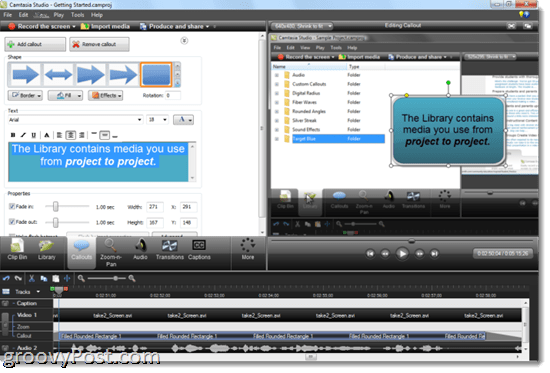Kaip pridėti arba pašalinti puslapio lūžio linijas programoje „Excel“.
„Microsoft“ Biuras „Microsoft Excel“ Herojus / / October 10, 2023

Paskelbta
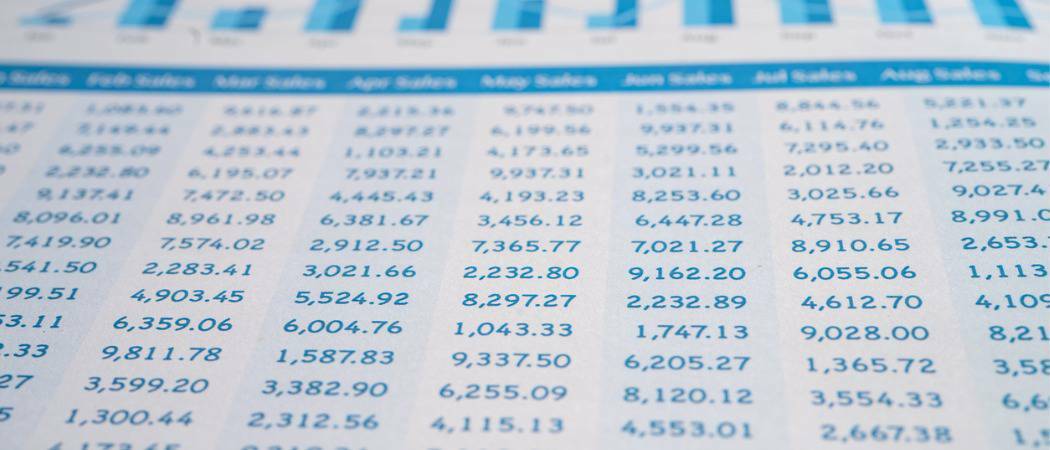
Mėlynos puslapio lūžio linijos yra patogios programoje „Excel“, kai žinote, kaip jas pridėti arba pašalinti. Štai kaip.
„Microsoft Excel“ yra nepakeičiamas įrankis daugeliui profesionalų. Nesvarbu, ar atliekate finansinę analizę, tvarkote pažymių knygą kaip mokytojas, ar nagrinėjate apklausos rezultatų duomenų rinkinį, „Excel“ tikriausiai gali atlikti sunkų darbą už jus. Tačiau vienas dalykas, su kuriuo aš kovojau, buvo šios informacijos pateikimas lengvai skaitomas būdas ant lapo.
Kalbu ne tik apie įmantrių skritulinių diagramų kūrimas. Tai gali būti tikras iššūkis tiesiog išsiaiškinti, kur jūsų spaudinys pradės naują puslapį. Laimei, „Microsoft“ pažanga programoje „Excel“ daro tai daug mažiau skausmingą. Galite greitai ir lengvai pridėti puslapio lūžių eilutes, jas pakoreguoti ir pašalinti iš peržiūros, kad mažiau atitrauktumėte dėmesį. Leiskite man paaiškinti, kaip pridėti arba pašalinti puslapio lūžio eilutes programoje „Excel“.
Darbas su puslapio maketu „Excel“.
Didžioji dalis to prasidės jūsų puslapio išdėstymo juostelėje, bet tai dar ne visa istorija. Taip, tai yra juostelė, kurią naudojate norėdami nustatyti spausdinimo sritį, pasirinkti popieriaus dydį, spausdinimo orientaciją ir dar daugiau. Taip pat galite nustatyti arba pašalinti rankinį puslapio pertrauką iš juostos Puslapio išdėstymas.
Bėda ta, kad galbūt negalėsite lengvai įsivaizduoti, kur bus puslapio pertraukos. Čia praverčia įvairūs „Microsoft Excel“ rodiniai. Pataisyti taip pat paprasta pridėti kraštinę aplink savo ląsteles, nors. Vos keliais pelės paspaudimais galite nustatyti savo rodinį, kad galėtumėte tiksliai matyti, kur bus puslapio pertraukos.
Kaip pridėti puslapio lūžio linijas programoje „Excel“.
- Skaičiuoklėje spustelėkite Žiūrėti juostele.
- Turėtumėte matyti keturių skirtingų rodinio parinkčių mygtukus: Normalus, Puslapio lūžio peržiūra, Puslapio išdėstymas ir pasirinktiniai rodiniai.
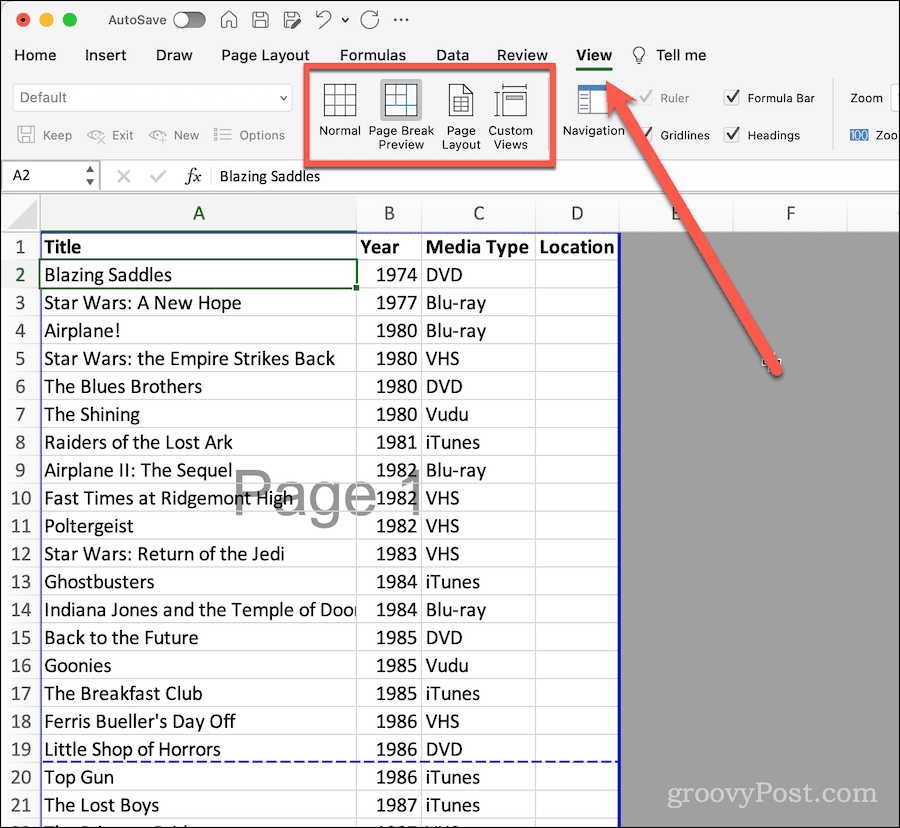
- Norėdami pamatyti, kur bus puslapio pertraukos, spustelėkite Puslapio pertraukos peržiūra.
- Dabar puslapių pertraukas matysite stora mėlyna punktyrine linija. Kiekvieno puslapio numeris bus neryškiai rodomas fone.
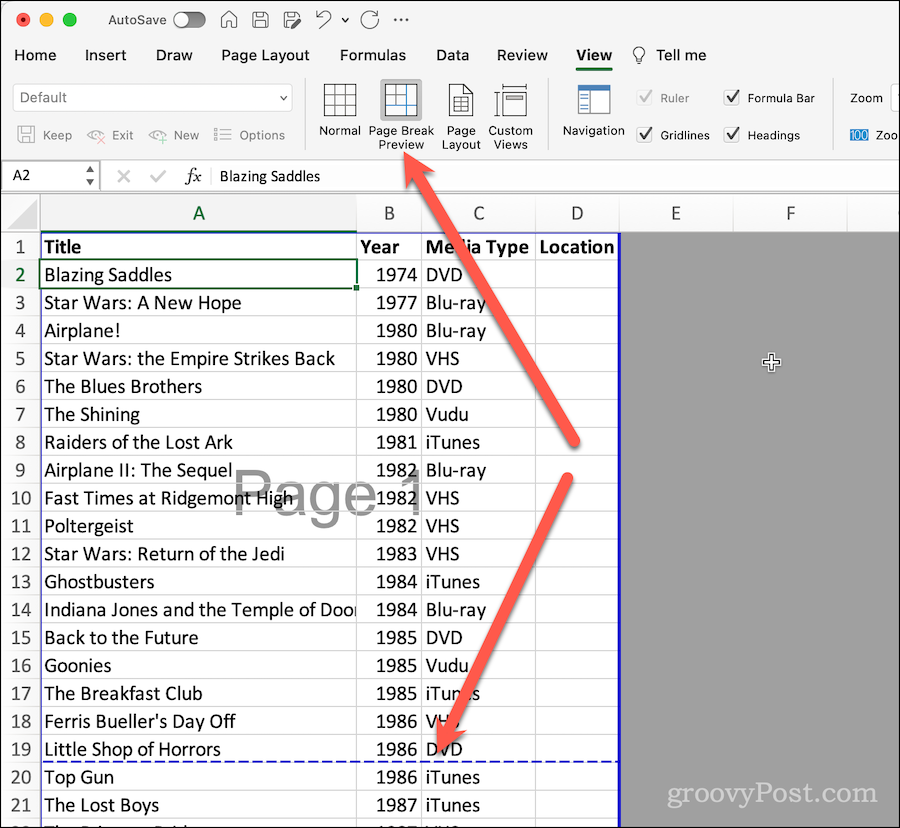
Atminkite, kad šios mėlynos linijos ir puslapių numerių žymekliai nebus rodomi spausdinant. Jie pateikiami tik kaip vizualizacija, padedanti suprasti, kaip jūsų skaičiuoklė atrodys ant popieriaus.
Kaip pašalinti puslapio lūžio linijas iš „Excel“ rodinio
Jei šios linijos blaško dėmesį, nesunku jas paslėpti, kol vėl nereikės jas pamatyti.
- Spustelėkite Žiūrėti juostele.
- Iš peržiūros mygtukų pasirinkite Normalus vienas iš tavo Priskirti rodiniai, jei tinka.
Viskas. Mėlynos puslapio lūžio linijos išnyksta, bet galite lengvai jas prisiminti, kai reikia pamatyti, kaip bus spausdinami jūsų duomenys.
Puslapio pertraukų reguliavimas iš puslapio lūžių peržiūros rodinio
Jei norite pakoreguoti puslapio lūžių vietą, šiame rodinyje tai padaryti paprasta.
- Įsitikinkite, kad esate prisijungę Puslapio pertraukos peržiūra peržiūrėti naudodami Žiūrėti juosta, kaip aprašyta aukščiau.
- Perkelkite pelės žymeklį ant mėlynos punktyrinės linijos. Jis pasikeis į stačiakampį, kurio rodyklė nukreipta į viršų ir rodyklė žemyn.
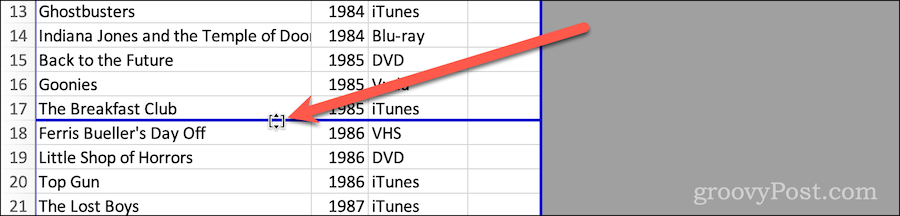
- Spustelėkite ir vilkite puslapio lūžio liniją į norimą vietą, koreguodami, kur „Excel“ perkels spausdinimą į naują puslapį.
Kaip pridėti arba pašalinti rankines puslapio pertraukas
Taip pat galite naudoti juostelę Puslapio išdėstymas, kad pridėtumėte arba pašalintumėte rankines puslapių pertraukas.
- Spustelėkite Puslapio išdėstymas juosta jūsų skaičiuoklėje.
- Su pasirinktas langelis arba eilutė kur norite, kad puslapis būtų pertrauktas, spustelėkite Pertraukos mygtukas juostelėje.
- Spustelėkite Įterpti puslapio pertrauką.
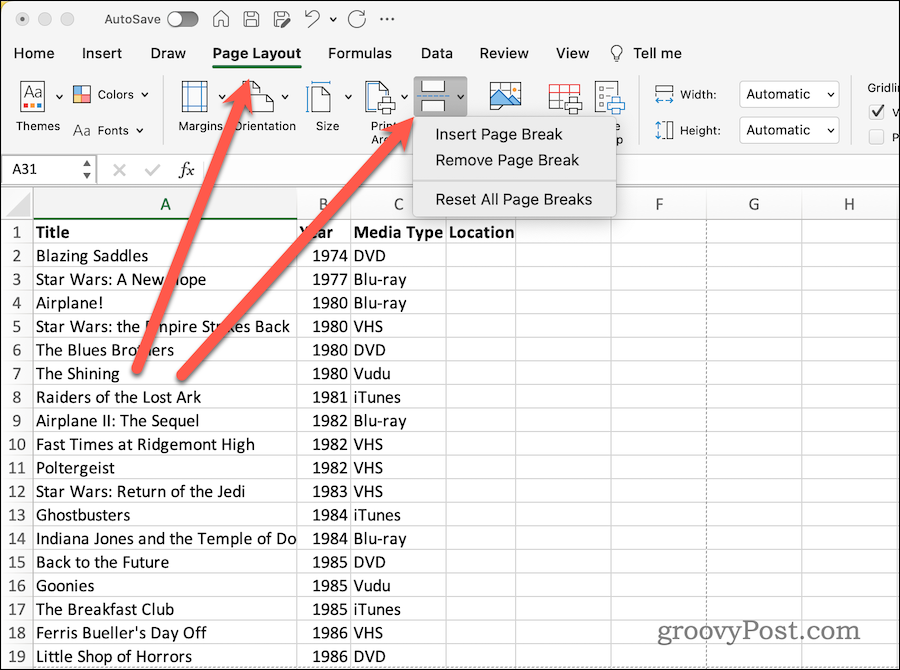
- Jei esate įprastame rodinyje, tinklelis, esantis tiesiai virš pasirinkto langelio, tampa tamsesnis. Tai rodo puslapio pertrauką.
- Panašiai galite spustelėti Pašalinti puslapio pertrauką jei norite ištrinti rankinį puslapio lūžį.
- Jei norite grąžinti visas puslapio pertraukas į numatytąsias reikšmes, tiesiog spustelėkite Iš naujo nustatyti visas puslapių pertraukas.
„Excel“ skaičiuoklės puslapių lūžių suasmeninimas
Atminkite, kad jei pakeisite šriftą ar kitus puslapio išdėstymo nustatymus, tai gali turėti įtakos puslapio pertraukoms. Todėl sutaupysite laiko, rašalo / dažų ir popieriaus, kad grįžtumėte į puslapio pertraukos peržiūros režimą prieš pat spausdinant skaičiuoklę.
Kokie kiti „Excel“ patarimai ir gudrybės yra jūsų įrankių dėžutėje? Praneškite mums groovyPost forumuose.